Với người dùng máy tính thường xuyên chắc không còn quá xa lạ với tình trạng máy tính bị màn hình xanh. Lỗi này tuy không xảy ra liên tục nhưng cũng gây không ít rắc rối cho người dùng. Nếu bạn đang gặp tình trạng này thì hãy tham khảo một số thủ thuật khắc phục lỗi máy tính hay bị màn hình xanh trong bài viết dưới đây. Bạn đang xem: Máy bị lỗi màn hình xanh
Nguyên nhân máy tính bị màn hình xanh
Máy tính bị màn hình xanh chữ trắng hay gọi tắt là lỗi màn hình xanh dùng để chỉ lỗi blue screen of death (BSOD). Lỗi này thường xảy ra đột ngột và không có dấu hiệu cảnh báo trước nên rất dễ làm mất dữ liệu do chưa kịp lưu. Thậm chí nặng hơn là toàn bộ hệ điều hành của Windows bị sập đột ngột và khó có thể khởi động lại bình thường.
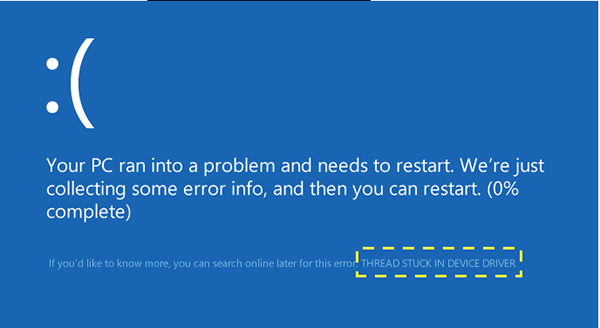
Nguyên nhân khiến máy tính bị màn hình xanh có thể phát sinh từ cả phần cứng và phần mềm như sau:
Do phần cứng: Lỗi màn hình máy tính bị xanh lá cây hoặc xanh dương thường xảy ra khi người dùng tiến hành nâng cấp và thay thế linh kiện nào đó trên máy tính. Khi đó driver của phần cứng trên máy tính cũng tự động được cập nhật và gây lỗi xung đột hệ thống. Do phần mềm: Lỗi do phần mềm thường ít xảy ra với những phần mềm chính gốc trên máy mà chỉ xảy ra khi máy tính bị cài đặt các phần mềm, mã độc bởi virus hay malware.Cách sửa máy tính khi bị màn hình xanh
Trong trường hợp máy tính bị lỗi màn hình xanh nhưng vẫn có thể khởi động lại Windows, thì bạn hãy kiểm tra các phần mềm đang cài trên máy và gỡ bỏ phần mềm mới nhất vừa được cài. Nếu lỗi vẫn chưa được xử lý thì bạn cần kiểm tra nguyên nhân thông qua đoạn mã code thông báo của Windows để có thể xử lý lỗi nhanh chóng.
Dưới đây là một số lỗi mã code thường gặp và cách khắc phục:
1. BAD_POOL_HEADER
Lỗi này xảy ra do một tiến trình nào đó đã đi vào bộ nhớ (RAM, paging...) nhưng lại không thể tự thoát ra khỏi bộ nhớ khi đã xong việc, gây hỏng phần header của bộ nhớ. Các nguyên nhân gây ra lỗi BAD_POOL_HEADER có thể do:
Phần mềm diệt virus bị lỗi.Bị xung đột driver phần cứng.Drive phần mềm bị cũ.RAM máy tính bị lỗi, hỏng.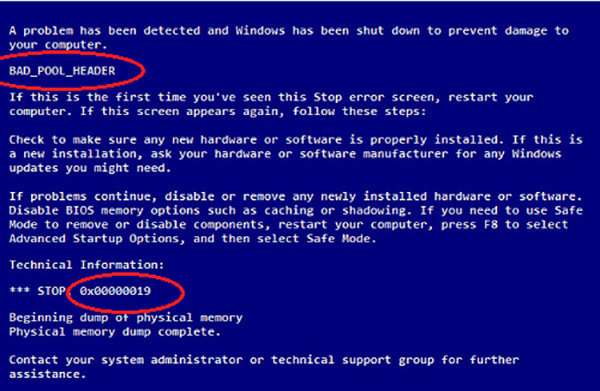
Để sửa lỗi này, nếu máy tính bạn vẫn đang dùng phần mềm diệt virus thì hãy gỡ bỏ phần mềm rồi cài đặt lại bản update mới nhất để khắc phục lỗi. Trường hợp máy tính không dùng phần mềm diệt virus thì bạn kiểm tra driver trên máy tính xem driver nào bị lỗi thì gỡ bỏ và cài đặt lại bản driver mới nhất chính hãng được cung cấp bởi nhà sản xuất của các thiết bị ngoại vi mà bạn đang dùng. Có thể tải bản driver chính hãng từ website của các đơn vị sản xuất thiết bị.
2. IRQL_NOT_LESS_OR_EQUAL
Lỗi mã code này thường xuất hiện khi có một tiến trình hệ thống hoặc driver nào đó cố gắng xâm nhập vào một địa chỉ trên RAM không được phép. Các nguyên nhân có thể dẫn đến lỗi mã IRQL NOT LESS OR EQUAL có thể kể đến như:
Lỗi file system.Phiên bản driver không tương thích.Phần mềm nào đó cài bị lỗi.Lỗi cập nhật phiên bản Windows mới nhất.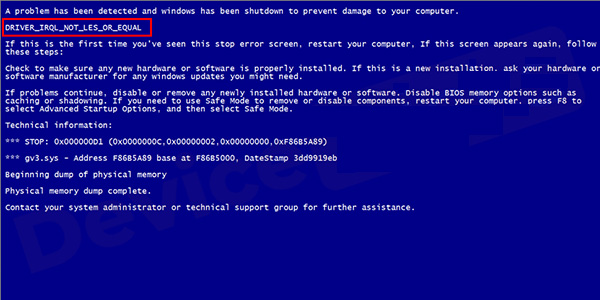
Khi gặp lỗi này, việc đầu tiên bạn cần làm là gỡ bỏ các phần cứng ngoại vi không cần thiết như chuột, bàn phím, máy in, máy scan... rồi khởi động lại máy tính để xem có thể sửa lỗi không. Nếu vẫn bị lỗi thì hãy kiểm tra phần cứng hoặc driver cập nhật driver của mã lỗi BAD_POOL_HEADER ở trên.
Trường hợp người dùng đã thử các cách trên mà vẫn chưa khắc phục được lỗi máy tính bị màn hình xanh thì hãy thử một số thủ thuật khác dưới đây:
3. Sử dụng System Restore
Bạn thực hiện lần lượt các thao tác sau: Chọn Start >> All Programs >> Accessories >> System Tools >> System Restore.
Sau khi mở danh sách các thời điểm để phục hồi, hãy chọn 1 thời điểm và nhấn Next để mở ra giao diện mới rồi chọn Finish để xác nhận.
4. Cài đặt lại bản driver cập nhật
Để khắc phục các lỗi thường gặp cơ bản trên Window thì việc cập nhật Windows cũng như cài đặt lại tất cả các bản driver hay phần mềm đang bị lỗi là cần thiết. Với lỗi màn hình xanh BSOD, bạn cũng có thể áp dụng cách này. Bạn có thể cập nhật phiên bản driver mới nhất tại trang web chính thức của nhà sản xuất máy tính.
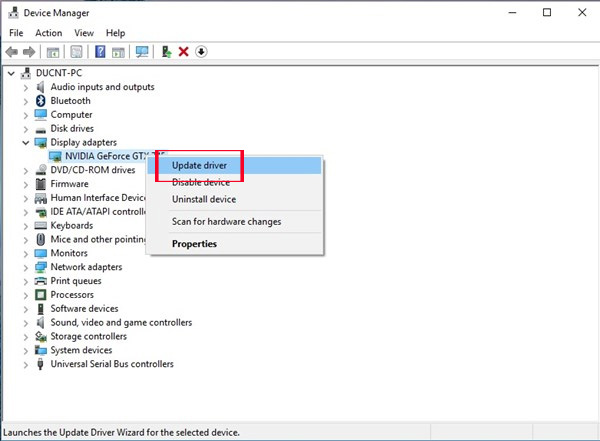
5. Kiểm tra lỗi ổ cứng
Nếu lỗi màn hình xanh do ổ cứng thì bạn có thể kiểm tra xem ổ cứng có đang gặp vấn đề gì không để kịp thời xử lý. Nếu bạn không am hiểu về kỹ thuật thì có thể nhờ đến sự hỗ trợ của các nhân viên sửa chữa máy tính chuyên nghiệp.
6. Sử dụng công cụ Startup Repair
Với lỗi màn hình xanh, bạn có thể sử dụng công cụ Startup Repair theo cách thủ công để khôi phục được cài đặt sẵn hoặc có đĩa để cài đặt gốc để khôi phục và sửa chữa hệ thống.
Như vậy bài viết trên đây đã tổng hợp và chia sẻ không số thông tin về nguyên nhân cũng như cách khắc phục máy tính bị màn hình xanh trên Windows 10. Hy vọng những thông tin này sẽ giúp ích cho người dùng nếu bạn đang gặp lỗi tương tự.
Lỗi màn hình xanh, tiếng anh là Blue Screen Of Death hiện tượng không quá hiếm gặp trên đa số hệ điều hành Windows từ Windows Xp cho đến Windows 10 - Windows 11. Có khá nhiều nguyên nhân dẫn đến lỗi này nhưng trong đó nguyên nhân chính thường đến do xung đột về phần cứng, phần mềm trong hệ thống. Vậy khi gặp hiện tượng "Blue Screen Of Death" thì chúng ta phải làm gì?
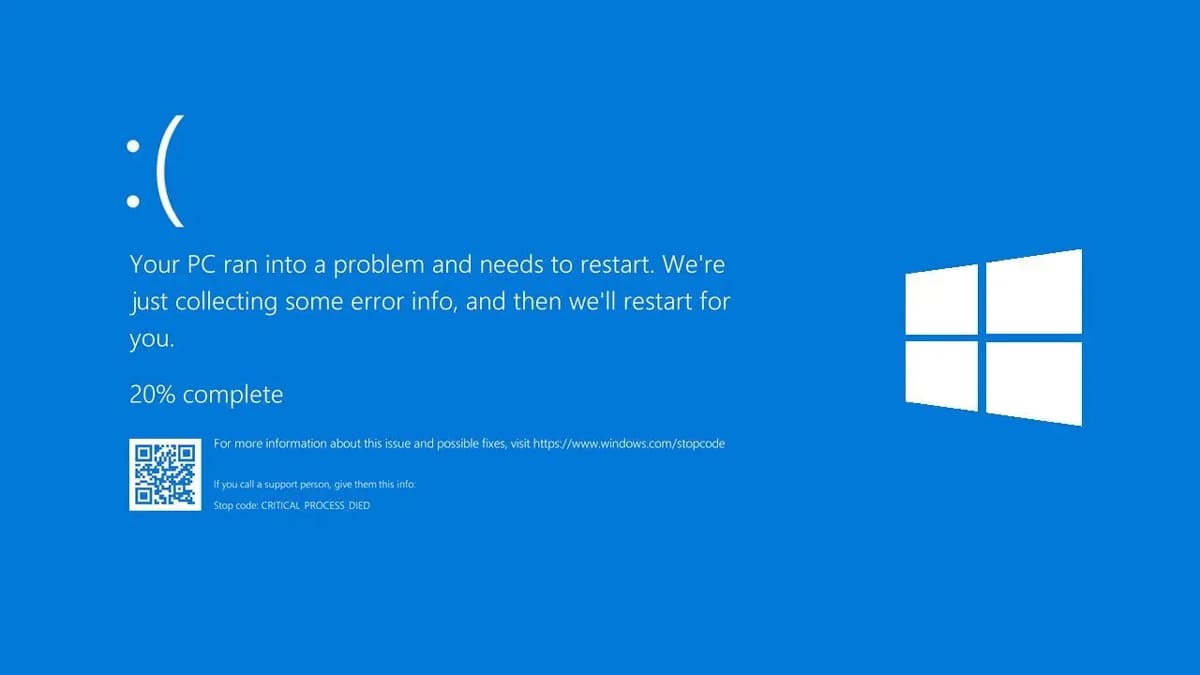
Những nguyên nhân dẫn đến lỗi màn hình xanh trên máy tính của bạn
Lỗi màn hình xanh là một lỗi ám ảnh đối với bất cứ ai sử dụng Windows nhất là khi bạn đang làm việc. Điều khó đoán nhất dẫn đến lỗi này đó chính là nó có thể xuất phát từ bất cứ thành phần nào của máy tính, không kể đó là phần mềm, phần cứng, ứng dụng, các thiết bị ngoại vi được kết nối vào máy.
Chính vì nó xuất phát từ bất cứ thành phần nào của chiếc máy tính kiến cho người dùng cảm thấy bất lực khi kiểm tra và khắc phục. Dưới đây là một số nguyên nhân chính dẫn đến máy tính xuất hiện lỗi này.
Xem thêm: Cách Để Viết Nhật Ký Công Việc Hàng Ngày 2022, Top 28 Mẫu Sổ Ghi Chép Công Việc Hàng Ngày 2022
Máy tính hoạt động nặng trong khoảng thời gian dài dẫn đến quá nhiệt.Lỗi phần cứng do không tương thích.Lỗi phần mềm do xung đột với hệ thống.Lỗi với các Driver cũ không còn hoạt động tốt với Windows.Và trong những lỗi phát sinh ra màn hình xanh này thì bạn có thể tự sửa chữa được với lỗi phần mềm, hoặc lỗi driver. Vì lỗi do phần cứng thì người dùng như chúng ta sẽ không thể tự sửa được mà cần phải mang ra hãng sản xuất để bảo hành.

Cách nhận biết lỗi màn hình xanh do thành phần nào gây ra
Một khi máy tính của bạn gặp lỗi BSOD thì nó sẽ hiện ra một bảng có chữ màu xanh với dòng chữ “Your PC ran into a problem and needs to restart”. Máy tính của bạn có thể sẽ khởi động lại hoặc treo cứng tại màn hình này.
Và để biết được lỗi có thể đến từ đâu thì bạn cần chú ý đến dòng chữ Stop Code ở dưới. Stop Code này khá là hữu dụng và nó có thể gợi ý cho bạn lỗi phát sinh từ đâu. Từ đó có thể kiểm tra được lỗi và khắc phục nhanh chóng.

Hướng dẫn cách khắc phục lỗi màn hình xanh
Như đã nói ở trên thì lỗi màn hình xanh BSOD rất đa dạng với nhiều mã khác nhau. Chính vì thế mà ở đây mình sẽ liệt kê ra hết mà chỉ liệt kê các dạng phổ biến nhất để anh em có thể tham khảo để sửa chữa cho máy tính của mình.
Xung đột phần mềm
Trong quá trình cài thêm một phần mềm nào đó không tương thích với Windows > Gỡ phần mềm vừa cài gần nhất ra để kiểm tra.
Trình điều khiển (driver) cài sai > driver quá cũ hay bị xung thì bạn có thể lên trang chủ download driver mới nhất rồi tiến hành setup lại.
Do virus, spyware làm hỏng tập tin hệ thống > ưu tiên sử dụng Windows và phần mềm diệt virus có bản quyền để hệ thống được chạy ổn định nhất.
Xung đột phần cứng
Lắp linh kiện phần cứng không tương thích với nhau > Kiểm tra lại linh kiện vừa lắp xem có phù hợp với cấu hình máy tính của bạn hay không, nếu không hợp tiến hành mua và thay thế linh kiện khác.
Trong máy tính có một linh kiện nào đó bị lỗi > Dùng phần mềm kiểm tra toàn bộ linh kiện của máy tìm ra lỗi (test RAM, HDD, SSD, CPU...).
Máy tính quá nóng > Các bạn nên kiểm tra và vệ sinh máy tính theo định kỳ để tránh trường hợp máy quá nóng, ảnh hưởng đến hiệu năng của hệ thống.
Phần cứng chưa tối ưu cho phần mềm > Chờ các phiên bản update của hệ thống cũng như phần mềm bạn đang dùng.
Trên đây là những thông tin về nguyên nhân và một số cách khắc phục lỗi màn hình xanh trên máy tính của bạn. Hãy đón đọc những mẹo vặt – thủ thuật máy tính khác mà Phúc Anh gửi đến cho bạn nhé.
PHÚC ANH SMART WORLD - HÀNG CHÍNH HÃNG - GIÁ TỐT NHẤT!!!
HOTLINE: 1900 2164
Hệ thống Showroom Phúc Anh:
* Showroom 1: 15 Xã Đàn, Đống Đa, Hà Nội. ✆ Tel: (024) 35737383
* Showroom 2: 134 Thái Hà, Đống Đa, Hà Nội. ✆ Tel: (024) 38571919
* Showroom 3: 152-154 Trần Duy Hưng, Cầu Giấy, Hà Nội. ✆ Tel: (024) 37545599
* Showroom 4: 89 Lê Duẩn, Cửa Nam, Hoàn Kiếm, Hà Nội. ✆ Tel: (024) 39689966
* Showroom 5: 63 Nguyễn Hoàng, Nam Từ Liêm, Hà Nội. ✆ Tel: (024) 62925225
* Showroom 6: 160 Phạm Văn Đồng, Cầu Giấy, Hà Nội. ✆ Tel: (024) 3968 9966
* Bán hàng trực tuyến: 1900 2164 (ext 1)
* Bán hàng dự án & doanh nghiệp: 1900 2164 (ext 2)
* Fanpage Laptop, Điện thoại & Thiết bị Văn phòng: https://www.facebook.com/Phuc
Anh
Smart
World/








